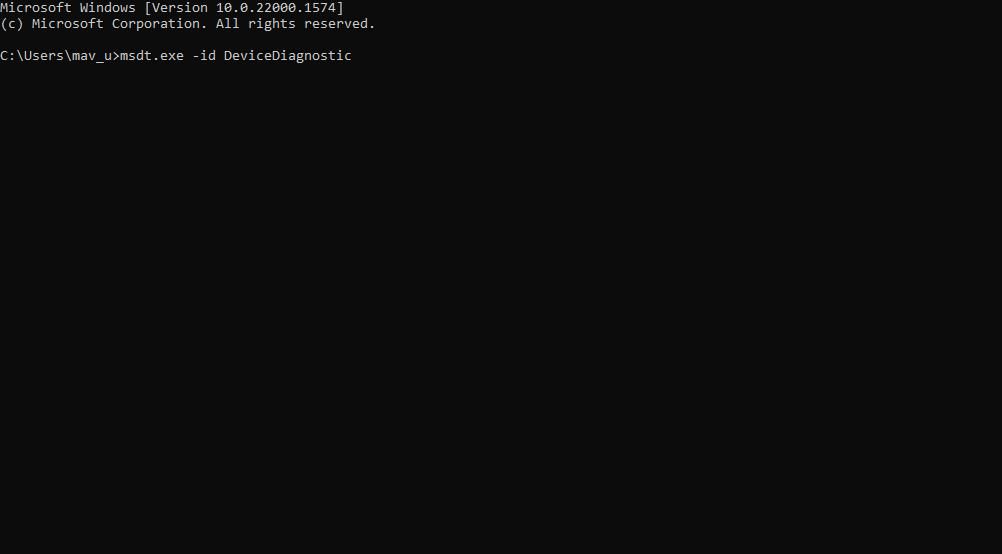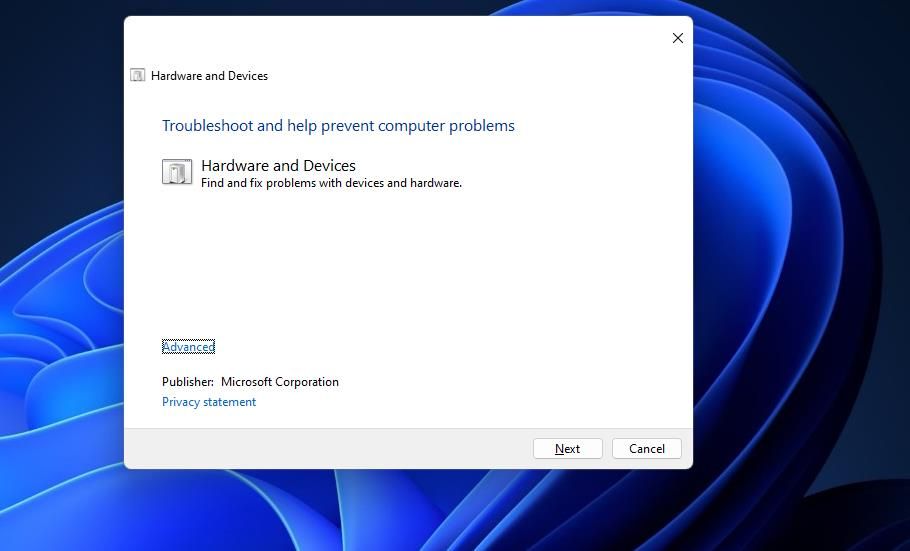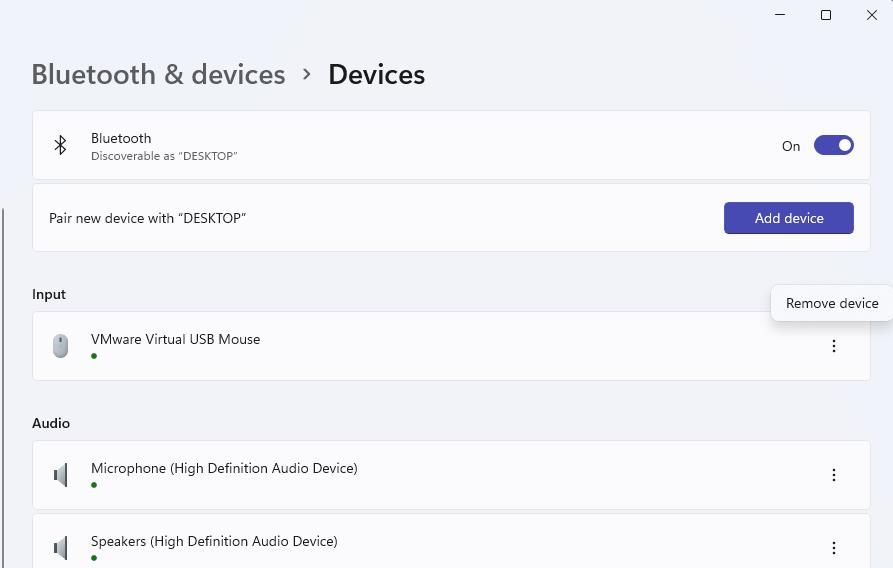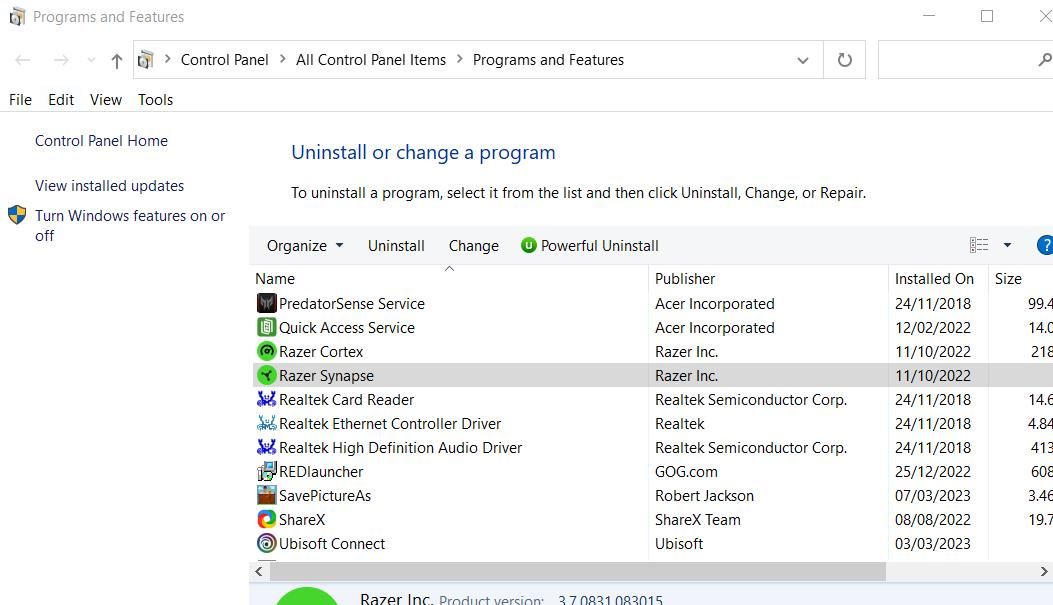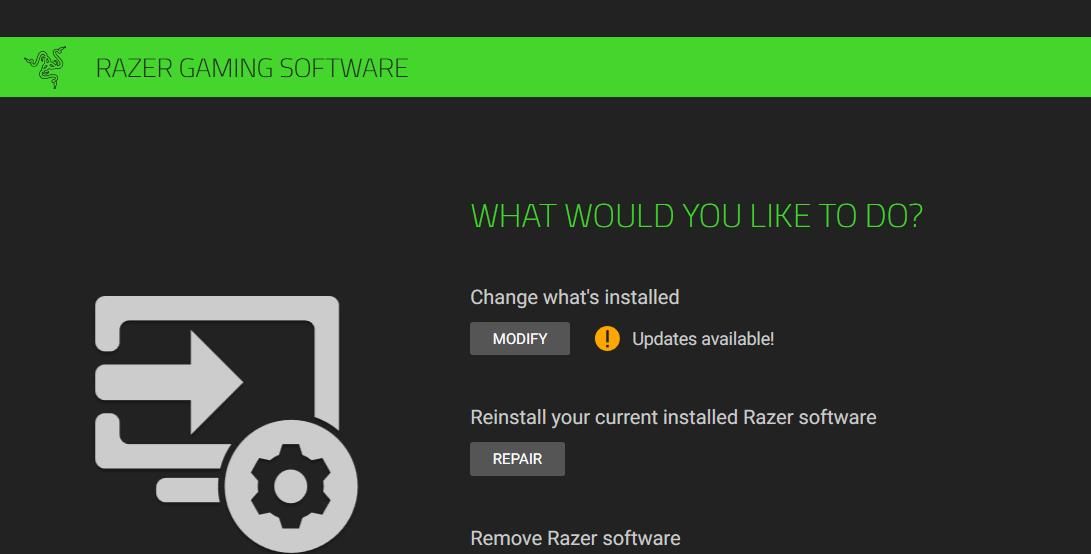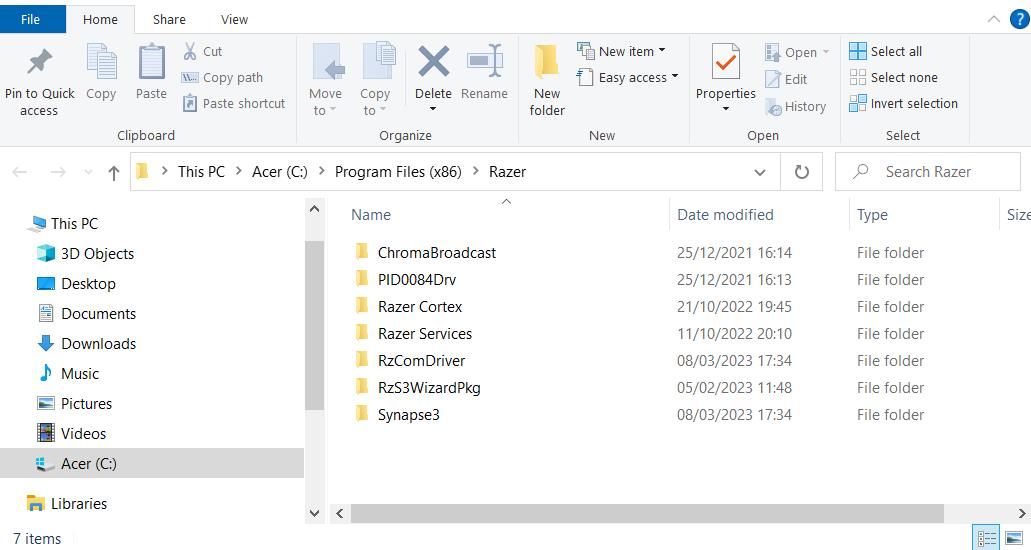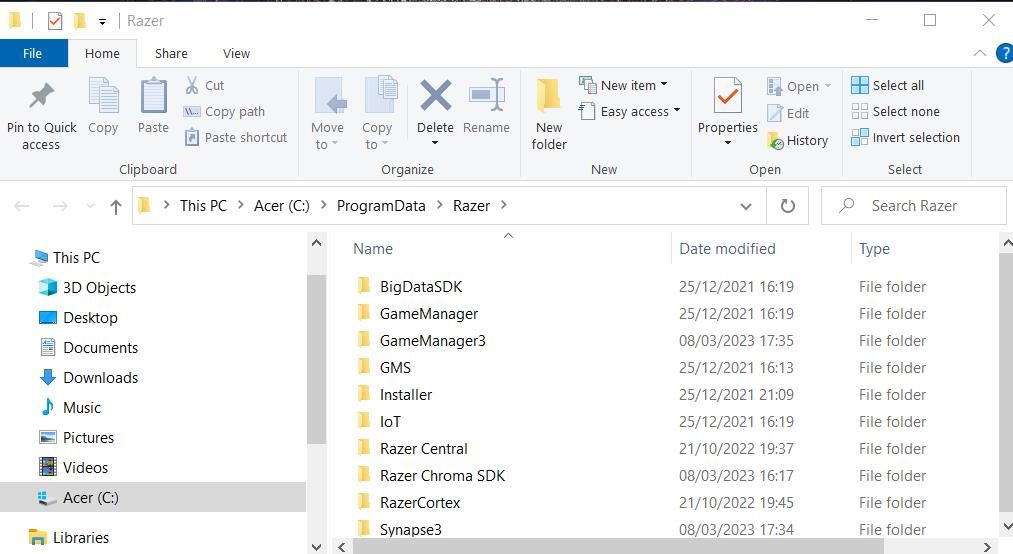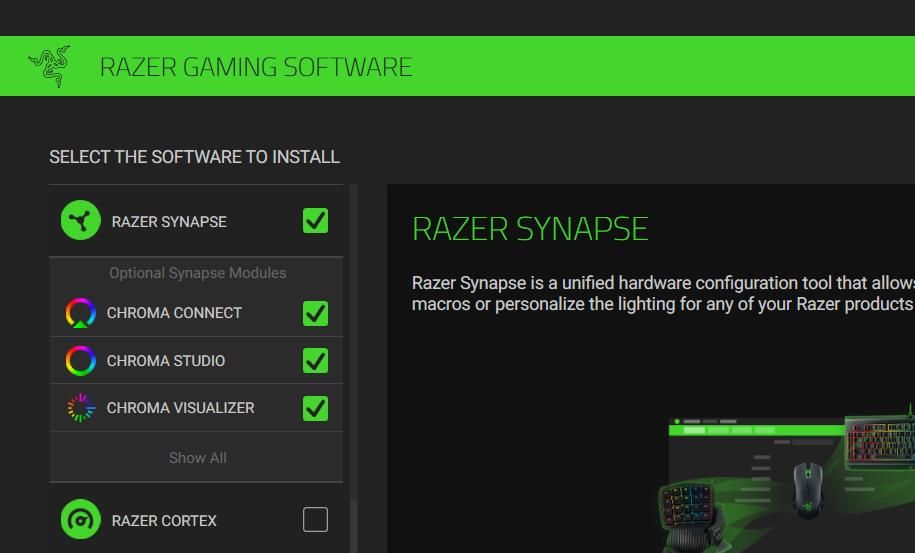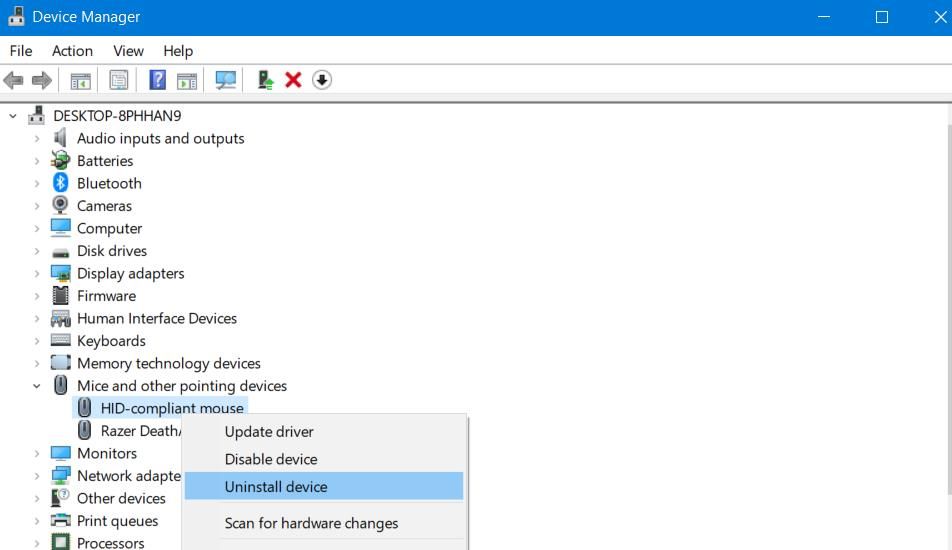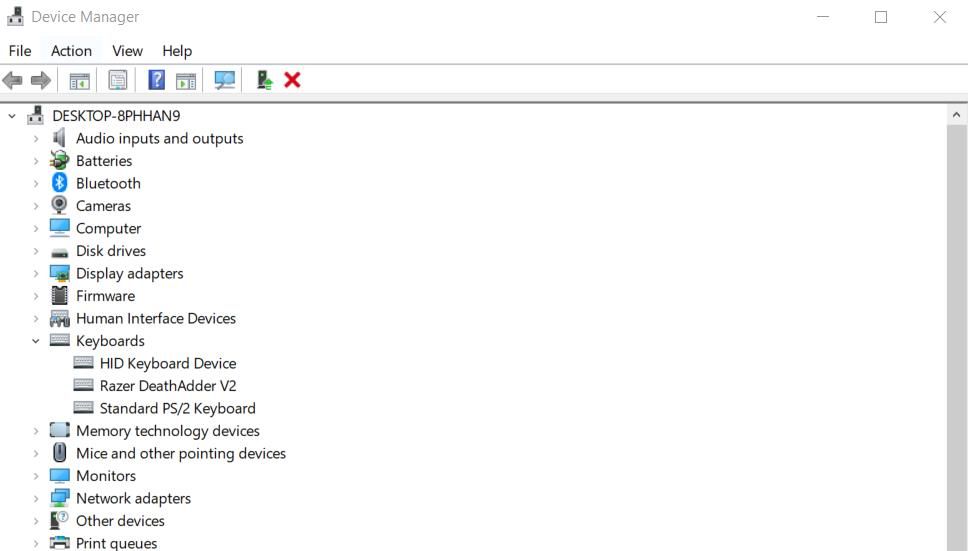Razer Synapse est le logiciel officiel permettant de configurer les périphériques Razer, tels que les claviers et les souris. Cependant, il arrive que Synapse ne détecte pas les périphériques Razer connectés. Par conséquent, les utilisateurs ne peuvent pas configurer leurs appareils car ils ne s’affichent pas dans le logiciel Synapse.
Le problème de non-détection des périphériques par Synapse est principalement signalé pour les souris et claviers Razer. Cependant, ce problème peut également se produire pour les casques Razer, les microphones de diffusion et d’autres accessoires que le logiciel détecte habituellement. Voici comment vous pouvez résoudre le problème du logiciel Synapse qui ne détecte pas les périphériques Razer sous Windows 10 et 11.
Mais d’abord, vérifiez la compatibilité des appareils avec Razer Synapse
Tout d’abord, avant de passer aux étapes de dépannage, notez que Synapse ne détecte pas les appareils qui ne sont pas de marque Razer. Il y a même des produits Razer que Synapse 3.0 et 2.0 ne prennent pas en charge. Il se peut que Synapse ne détecte pas votre matériel parce qu’il ne le prend pas en charge. Vérifiez donc que votre logiciel Razer Synapse prend en charge l’appareil qu’il ne détecte pas.
Vous pouvez vérifier le matériel pris en charge sur la page des périphériques pris en charge par Razer Synapse 3. Cliquez sur une catégorie de cette page pour voir si votre appareil y est répertorié. Vous pouvez également vérifier la compatibilité avec la version 2.0 sur la page Razer Synapse 2.0 supported device. Si votre appareil est listé parmi les appareils pris en charge sur l’une de ces pages, votre logiciel Synapse devrait le détecter.
1. Lancez le dépanneur de matériel et d’appareils.
Windows dispose d’un programme de dépannage Matériel et périphériques qui pourrait permettre d’identifier et même de résoudre les problèmes liés à l’appareil Razer que Synapse ne détecte pas. Cependant, ce dépanneur n’est pas visible dans les Paramètres. Néanmoins, vous pouvez lancer le programme de dépannage Matériel et Périphériques à partir de l’Invite de commande comme suit :
- Assurez-vous que votre appareil Razer est connecté à votre PC.
- Cliquez sur un Tapez ici pour rechercher (loupe) dans la barre des tâches de Windows 11/10.
- Pour trouver l’Invite de commande, saisissez la phrase cmd dans le Tapez ici pour rechercher boîte.
- Sélectionnez l’application Invite de commande dans l’outil de recherche Windows.
- Exécutez cette commande de dépannage du matériel et des périphériques :
msdt.exe -id DeviceDiagnostic - Cliquez sur Suivant dans le dépanneur de matériel et de périphériques.
- Sélectionner Appliquer cette correction pour les résolutions proposées par le dépanneur.
2. Brancher le périphérique Razer sur un autre port USB
Ce problème peut survenir en raison de problèmes de connexion au port USB. Certains utilisateurs ont révélé que le fait de brancher des périphériques Razer sur différents ports USB de leur PC a permis de résoudre le problème de non-détection de ces périphériques par Synapse. Essayez donc de débrancher votre appareil Razer et de le brancher sur un autre port USB. Branchez également l’appareil directement sur votre PC sans utiliser de concentrateur USB intermédiaire.
Il est également recommandé de choisir un Supprimer le périphérique dans Paramètres avant de brancher votre appareil sur un autre port. Pour ce faire, appuyez sur la touche Windows logo + I touche, sélectionner Bluetooth et périphériqueset cliquez sur Voir plus appareils. Cliquez ensuite sur le bouton à trois points correspondant à votre matériel Razer et sélectionnez Supprimer le périphérique. Dans l’application Paramètres de Windows 10, vous pouvez sélectionner un périphérique Razer dans la liste des périphériques. Bluetooth & ; autres périphériques et appuyez sur Supprimer le périphérique.
3. Sélectionnez l’option de réparation de Synapse
De nombreux utilisateurs ont également indiqué qu’ils avaient pu résoudre le problème de non-détection des appareils par Synapse en sélectionnant l’option de réparation de Synapse. Réparation pour ce logiciel. Synapse dispose d’une Réparation Il s’agit d’une option que vous pouvez sélectionner dans une fenêtre de Razer Gaming Software. Voici comment sélectionner cette option sous Windows 11/10 :
- Faites apparaître l’utilitaire de désinstallation de Windows dans le Panneau de configuration à l’aide d’une méthode décrite dans notre guide d’ouverture des programmes et des fonctionnalités sous Windows.
- Sélectionnez ensuite Razer Synapse dans Programmes et fonctionnalités.
- Cliquez sur le bouton Changer bouton pour Razer Synapse.
- Sélectionnez le bouton Réparation dans la fenêtre qui s’ouvre.
- Se reconnecter à Razer Synapse après avoir sélectionné Réparation.
- Sélectionnez ensuite Redémarrer sous Windows 11/10 avant de lancer Synapse.
4. Réinstaller Razer Synapse
Des modules Synapse corrompus ou manquants peuvent être à l’origine du problème de non-détection des périphériques Razer par Synapse. Par conséquent, une désinstallation complète de Synapse en effaçant les données restantes et une réinstallation du logiciel résoudront souvent ce problème. Réinstallez Razer Synapse comme suit :
- Ouvrez l’applet Programmes et fonctionnalités.
- Cliquez sur Razer Synapse pour sélectionner ce logiciel.
- Sélectionner Désinstaller dans Programmes et fonctionnalités pour ouvrir une fenêtre Razer Gaming Software.
- Cliquez ensuite sur le bouton Désinstaller dans la fenêtre pour supprimer Synapse.
- Désinstallez Cortex et tous les autres sous-programmes Razer associés.
- Appuyez sur la touche Windows touche logo + R pour accéder à la boîte de commande Exécuter.
- Saisissez le répertoire de ce dossier dans Exécuter et cliquez sur OK:
C:\Program Files (x86)\Razer - Presse Ctrl + A pour sélectionner tous les fichiers restants dans le dossier Razer.
- Appuyez sur la touche Del pour effacer les fichiers sélectionnés.
Ensuite, entrez le chemin d’accès aux répertoires Razer dans la barre d’adresse de l’explorateur et cliquez sur Entrer:
C:\ProgramData\Razer Répétez les étapes huit et neuf pour supprimer tous les fichiers du dossier Razer directories. Une fois cette opération effectuée, redémarrez votre PC.
- Cliquez sur Télécharger maintenant sur la page Razer Synapse.
- Double-cliquez sur le fichier RazerSynapseInstaller_V1.12.0.385.exe pour ouvrir l’assistant d’installation.
- Sélectionnez l’option Synapse ainsi que les autres logiciels Razer à réinstaller, puis cliquez sur le bouton Installer option.
5. Réinstaller les pilotes de souris et de clavier
Une autre solution confirmée pour ce problème de Synapse consiste à réinstaller tous les périphériques de souris et de clavier Razer et compatibles HID. L’application de cette solution potentielle peut résoudre les conflits de pilotes de périphériques. Vous pouvez réinstaller les pilotes de souris et de clavier HID comme suit :
- Appuyez sur la touche Win + X Raccourci clavier qui fait apparaître un menu Power User.
- Cliquez sur Gestionnaire de périphériques pour afficher la fenêtre de cet outil.
- Double-clic Souris et autres dispositifs de pointage pour voir les périphériques de cette catégorie.
- Cliquez avec le bouton droit sur une souris Razer et sélectionnez Désinstaller le périphérique > ; Désinstaller.
- Répétez l’étape précédente pour tous les périphériques de souris HID répertoriés.
- Double-cliquez ensuite sur l’icône Claviers catégorie.
- Désinstallez tous les claviers Razer et HID listés dans cette catégorie, comme indiqué à l’étape 4.
- Redémarrez l’ordinateur Windows pour la réinstallation automatique des pilotes de périphériques. Vous pouvez également sélectionner Action et Recherche de modifications matérielles dans le Gestionnaire de périphériques pour réinstaller les périphériques désinstallés.
6. Désactiver les utilitaires antivirus
Désactivez temporairement les applications antivirus sur votre PC pour vous assurer qu’elles ne bloquent pas Synapse. Vous pouvez désactiver la protection en temps réel de Windows Security comme indiqué dans notre guide de désactivation de Microsoft Defender. Si votre PC est équipé d’un outil antivirus tiers, désactivez son bouclier via le menu contextuel de l’icône de la barre d’état système.
Lancez Razer Synapse pour voir s’il détecte vos appareils après avoir désactivé le logiciel antivirus sur votre PC. Si cette solution potentielle fonctionne, envisagez d’ajouter Razer Synapse à la liste d’exclusion de Windows Security ou d’un autre logiciel de sécurité. Activez ensuite à nouveau votre protection antivirus.
Configurez à nouveau vos périphériques Razer dans Synapse sous Windows
Ces solutions potentielles résoudront très probablement le problème de Synapse qui ne détecte pas les périphériques connectés. Vous pourrez alors reconfigurer votre souris, votre clavier Razer ou tout autre matériel pris en charge avec ce logiciel. Cependant, les utilisateurs qui ont encore besoin de conseils de dépannage pour ce problème peuvent soumettre un ticket au service d’assistance de Razer en cliquant sur le lien suivant Contacter le support sur cette page Synapse 3.